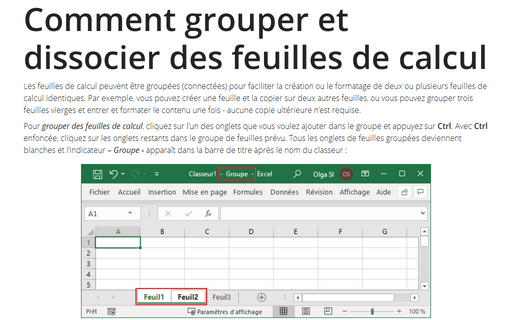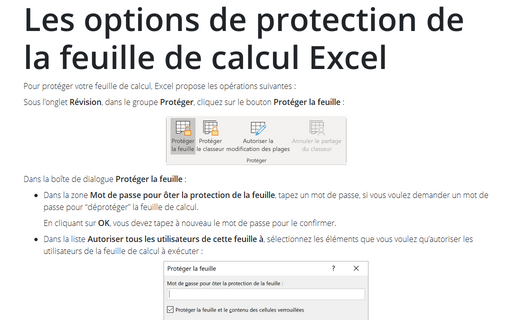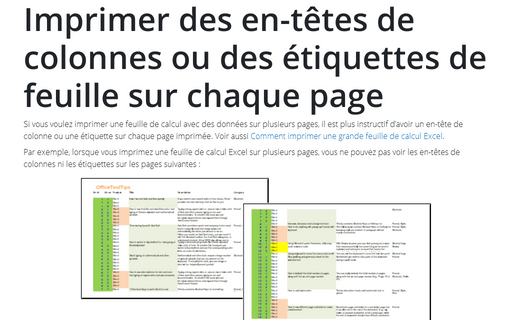Comment ajouter et supprimer des sauts de page
Pour ajouter un saut de page manuel, procédez comme suit :
1. Sélectionnez une ligne ou une colonne sous ou à droite de l’endroit où vous voulez insérer un saut de page horizontal ou vertical.
2. Sous l’onglet Mise en page, dans le groupe Mise en page, cliquez sur Sauts de page.
3. Dans la liste Sauts de page, cliquez sur Insérer un saut de page :
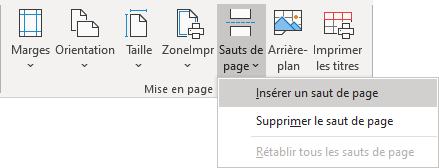
Pour supprimer un saut de page manuel, procédez comme suit :
1. Déplacez le pointeur de cellule vers la première ligne sous (ou la première colonne vers la droite) du saut de page manuel.
2. Sous l’onglet Mise en page, dans le groupe Mise en page, cliquez sur Saut de page.
3. Dans la liste Saut de page, cliquez sur Supprimer le saut de page (Cette commande apparaît uniquement lorsque vous placez le pointeur de cellule à côté d’un saut de page manuel) :
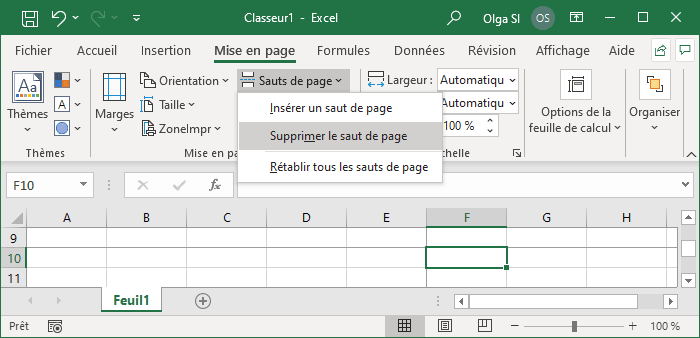
Pour supprimer tous les sauts de page manuel dans la feuille de calcul, cliquez sur Rétablir tous les sauts de page.
Voir aussi en anglais : Adding and removing page breaks.